Uvod
ZFS je datotečni sustav, izvorno isporučen sa Solarisom, ali je kasnije prilagođen u mnogim Unix i Linux operativnim sustavima. Glavna prednost ZFS datotečnog sustava je podrška za zetbabajte podataka i njihov je 128-bitni značaj, pa se stoga često koristi na velikim korporativnim poslužiteljima i u sakupljačima podataka poput državnih agencija. Za razliku od ostalih datotečnih sustava, ZFS je otporan na problem truljenja podataka na tvrdim diskovima jer čuva cjelovitost podataka prilikom pohrane i nije potrebno particioniranje pri dodavanju više tvrdih diskova na postojeći RAID. ZFS je u osnovi budućnost Unixovih datotečnih sustava zbog svoje ogromne koristi. Međutim, malo je vjerojatno da će uskoro biti korisno za prosječnog kućnog korisnika, ali administratori poslužitelja trebali bi biti svjesni ZFS-a i njegovih prednosti. Dakle, ovaj članak pokazuje kako s lakoćom koristiti ZFS na Ubuntu poslužiteljima.
Kako instalirati ZFS
Instalacija ZFS-a jednostavna je kao i bilo koji drugi paket, ali mora se instalirati s root pristupom. Da biste dobili root pristup, koristite sudo su, koji zatim traži administrativnu lozinku. Nakon unosa lozinke, korisniku se dodjeljuje root pristup. Nakon što se stekne root pristup, upotrijebite naredbu install zajedno s nazivom paketa - zfs za instaliranje zfs u sustav. Instalacija će potrajati, ali kad dovrši, obavijestit će.
sudo su
apt instalirati zfs

Kako konfigurirati ZFS
Jednom kada je ZFS instaliran u sustav, treba stvoriti sljedeći bazen (poznat i kao Zpool). Skup se sastoji od grupe tvrdih diskova koji su kombinirani zajedno, a unutar tog spremišta nalaze se skupovi podataka u kojima se podaci zapravo pohranjuju. U ovoj se fazi kreira spremište i skup podataka.
Upišite ili lsblk za uvrštavanje blok uređaja u sustav, ili ls -l / dev / sd * za popisivanje svih / dev blokova. U svakom slučaju vraća popis blokiranih uređaja koje je otkrio Ubuntu. Ovaj tutorial pretpostavlja da sustav ima više tvrdih diskova koji su zapravo kombinirani u spremište.
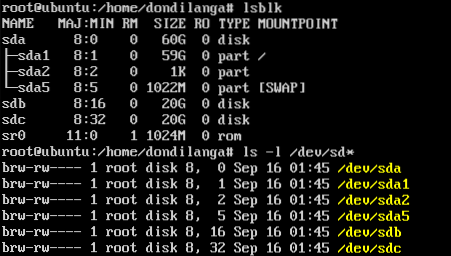
Prije stvaranja bazena. Na svakom tvrdom disku mora se stvoriti GUID tablica particija. Particijska tablica vrsta je sheme koja pomaže u particioniranju tvrdih diskova. Zpool zahtijeva da ga imaju tvrdi diskovi prije stvaranja bazena. Upotrijebite sljedeće naredbe za izradu tablice particija na rezervnim tvrdim diskovima povezanim sa sustavima. ovdje su rezervni tvrdi diskovi / dev / sdb i / dev / sdc
podijeljeno / dev / sdb mklabel GPT q podijeljeno / dev / sdc mklabel GPT q
Jednom kada se kreira tablica particija na svakom tvrdom disku, sada stvorite zpool. Budući da se ovdje koriste samo dva tvrda diska, koristite zrcalne grupe, ali ako postoje 3 ili više tvrdih diskova, koristite raidz, a za 4 ili više raidz2 naredbe. Zrcaljenje je također poznato i kao RAID 1, koji neprimjetno kopira podatke s jednog pogona na drugi, što je vrlo korisno za povećanje redundancije podataka.
zpool stvoriti vol0 zrcalo / dev / sdb / dev / sdc

U ovom trenutku spremište je već stvoreno, sada stvorite skup podataka u kojem se zapravo nalaze podaci, koji uključuju datoteke, direktorije, pohrane.
Format izrade skupa podataka ide ovako ..
zfs stvoriti
Upotrijebite ovaj format i izradite nekoliko direktorija kako se vidi na sljedećem snimku zaslona.
zfs kreiraju datoteke vol0 / dondilanga_
zfs stvoriti vol0 / dondilanga_images
zfs stvoriti vol0 / dondilanga_music
zfs stvoriti vol0 / dondilanga_movies
zfs stvoriti vol0 / dondilanga_games
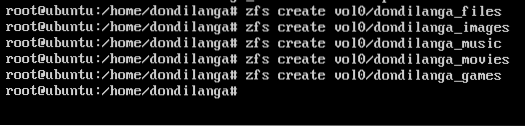
Stvaranje skupa podataka nije dovoljno za funkcioniranje strukture datoteke, već treba postaviti odgovarajuća dopuštenja (pogledajte dozvole Linux datoteke) za postavljanje. Postavka dopuštenja prilično je jednostavna jer slijedi standardni format postavljenog dopuštenja.
chown -R korisničko ime: ime grupe / ime bazena / skup podataka
chown -R dondilanga: users / vol0 / dondilanga_files

Kako nadzirati ZFS
Praćenje obično uključuje pregled stanja spremišta, IO statistike, popis dostupnih spremišta, popis pojedinih detalja spremišta, prikaz stanja spremišta u detaljnom načinu rada, popis ZFS datotečnih sustava itd. Te informacije pružaju dragocjen uvid u spremišta, skupove podataka i vrlo su korisne u donošenju odluka u vezi s ZFS datotečnim sustavima.
Provjera zdravstvenog stanja bazena
zpool status
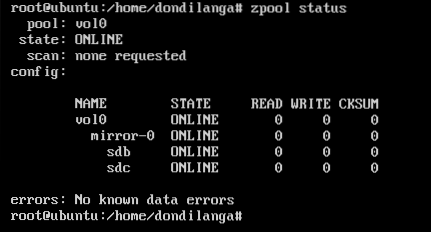
Provjera ulazno / izlaznih (IO) statistika za spremišta
zpool iostat

Navedite dostupne bazene
zpool popis

Navedite određene detalje bazena
zpool popis -o ime, veličina, kapacitet

Pogledajte popis datotečnih sustava (skupa podataka) u spremištu.
zfs popis
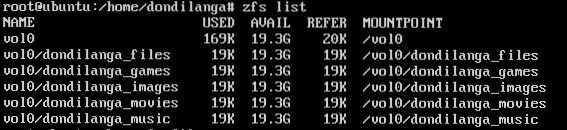
Pogledajte statistiku bazena u svakih 15 sekundi.
zpool iostat -v 15
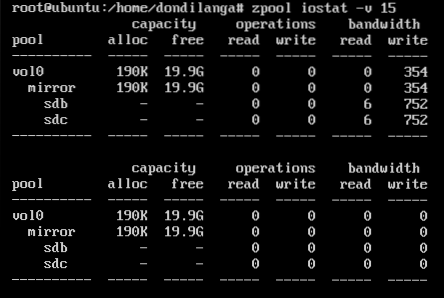
Kako administrirati, podesiti i održavati ZFS
Ovaj segment pokriva različite vrste spremišta, način njihovog stvaranja, izradu blok uređaja u spremištu, uništavanje ili uklanjanje spremišta (uklanjanje je korisno kada se spremište kreira na USB tvrdom disku ili sličnoj uklonjivoj pohrani), postavite različita svojstva na bazeni, montaža i demontaža.
Različite vrste bazena
Postoje 4 glavne vrste bazena i svaka ima svoju svrhu u njihovom stvaranju. Obično se ovdje uzima u obzir tip RAID prilikom stvaranja spremišta. Kao što je ranije opisano, vrsta mora biti navedena prilikom stvaranja bazena zajedno s njim. Ovaj se vodič koristi zrcalnim tipom spremišta, a osim toga postoje raidz za RAID5, raidz2 za RAID5 s paritetom dvoboja, a kada se ne radi o redundanciji, ne navodi se vrsta bazena.
Stripe ili skupine bez redundancije mogu imati toliko tvrdih diskova, na primjer ... kao u sljedećoj naredbi. Svaki sd * predstavlja novi virtualni / fizički tvrdi disk i svi se mogu grupirati zajedno s jednim bazenom sa sljedećom naredbom pod nazivom vol1.
zpool stvoriti vol1 / dev / sdb / dev / sdc / dev / sdd
Kao što se vidi na sljedećem snimku zaslona, sada su svi spomenuti tvrdi diskovi dio spremišta vol1, koji se može proširiti kako bi se vidjele komponente s zpool iostat naredba.
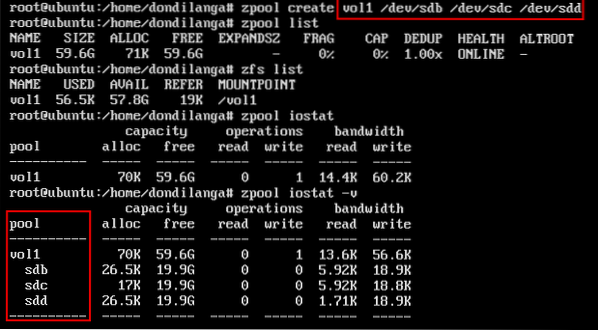
Za razliku od gornjeg primjera, u grupi zrcala tvrdi diskovi su grupirani u parove.
zpool stvori vol1 mirror / dev / sda / dev / sdb mirror / dev / sdc / dev / sdd
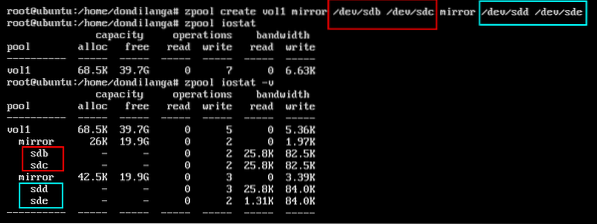
Izrada blok uređaja u bazenu
Blok uređaji su skupovi podataka stvoreni u spremištu i imaju unaprijed definiranu veličinu na početku, na primjer ako je blok uređaj napravljen u veličini od 1 GB, tada je taj blok težak 1 GB. U sljedećem primjeru pokazuje kako stvoriti blok uređaj u postojećem spremištu.
zfs stvori -V
zfs stvori -V 1GB vol0 / dondilanga_new1
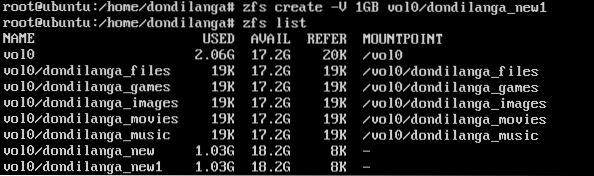
Uništavanje bazena
Nesumnjivo je znanje o uništavanju bazena važno koliko i stvaranje, ali to mora biti učinjeno izuzetno oprezno jer ne postoji način da ga vratite nakon što nestane, jer je brisanje trajno osim ako podaci nisu sigurnosno kopirani negdje drugdje.
zpool uništiti ime bazena
zpool uništiti vol0
Nakon brisanja spremišta, moguće je pokušati navesti dostupni bazen s parametrom liste u naredbi zpool, ako vrati "nema raspoloživih spremišta", to znači da je brisanje uspješno.
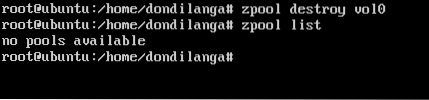
Uklanjanje / obnavljanje bazena
Što to znači privremeno uklanjanje spremišta iz sustava i ponovno postavljanje kad zatreba. To je vrlo korisno kada se spremište stvori na USB tvrdom disku / pogonu ili bilo kojem drugom prijenosnom uređaju. Web administratori mogu stvoriti spremište na svom prijenosnom tvrdom disku, kopirati na njega sistemske podatke, demontirati ga i odnijeti kući na upotrebu. Sljedeće naredbe pokazuju kako ukloniti spremište i vratiti ga natrag.
zpool izvozi naziv bazena
zpool izvoz vol0
zpool import pool ime
zpool import vol0

Dodavanje novog tvrdog diska u bazen
Kako postoji mnogo vrsta bazena, tvrdi se diskovi mogu dodati u bazen na razne načine. Uobičajena metoda dodavanja tvrdog diska je kao rezervna. Što znači kad jedan od tvrdih diskova ne radi, rezervni tvrdi disk koristi se za zamjenu pokvarenog. Rezervni tvrdi disk dodaje se na sljedeći način.
Ovdje su navedeni dostupni tvrdi diskovi. Kao što se vidi na sljedećem snimku zaslona. Tvrdi disk sdd trenutno je dostupan operativnom sustavu; dakle, ovdje se koristi.
ls -l / dev / sd *
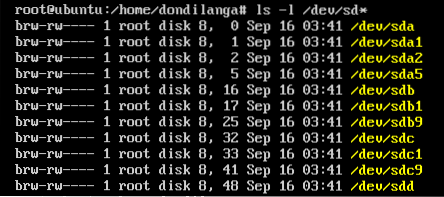
Kao i obično, prvo se formatira prije dodavanja u spremište. Sljedeće naredbe formatiraju tvrdi disk s GUID shemom particije.
razdvojeno / dev / sdd
mklabel GPT
q
Nakon što je formatiran, dodajte u spremište sljedećom naredbom.
zpool dodaj vol0 rezervni / dev / sdd
Zatim upišite zpool status -v da biste popisali sve dostupne tvrde diskove u zpools. Kao što se vidi na sljedećem snimku zaslona, rezervni pogoni označeni su kao „rezervni dijelovi“ i koriste se samo kada glavni pogoni ne uspiju.
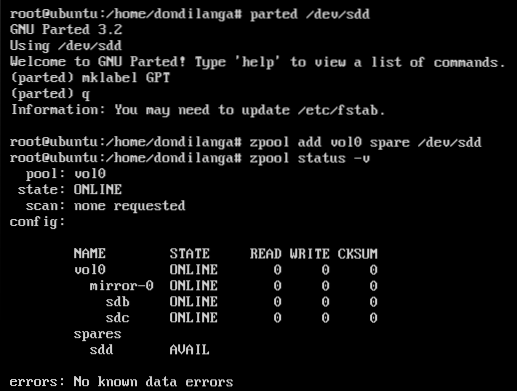
Kako stvoriti snimke na ZFS?
Snapshot je točna replika određenog zpoola i kreira se pomoću naredbe zfs kao što se vidi na sljedećem snimku zaslona. Postupak izrade snimke šetnja je parkom, iako ga neki tutoriali čine kompliciranim nego što je potrebno. Format naredbe za stvaranje snimke je.
zfs snimka [zaštićena e-poštom]
zfs snimka [zaštićena e-poštom] _snapshot

Vratite snimku
Vraćanje snimke natrag u bazen jednostavno je kao i izrada sigurnosne kopije. Treba samo navesti njegovo ime zajedno s imenom bazena. Imajte na umu da će vraćanje snimke natrag u spremište prebrisati trenutno postojeće podatke u spremištu; stoga to treba učiniti pametno.
povrat u zfs [zaštićen e-poštom]
povrat u zfs [e-pošta zaštićena] _snapshot

Izbrišite snimku
Stvaranje, obnavljanje i brisanje snimaka, sve su to šetnja parkom sa ZFS-om. Sljedeća naredba jednostavno briše snimku iz sustava; i prema tome osloboditi više prostora natrag u njega.
zfs uništi [zaštićen e-poštom]
zfs uništi [e-mail zaštićen] _snapshot

 Phenquestions
Phenquestions


